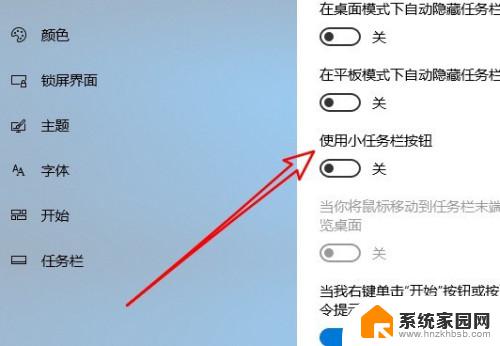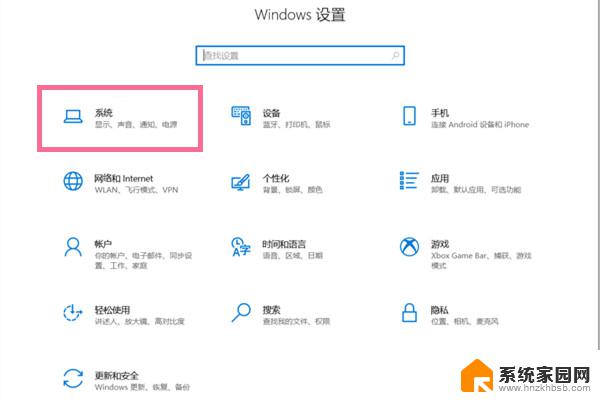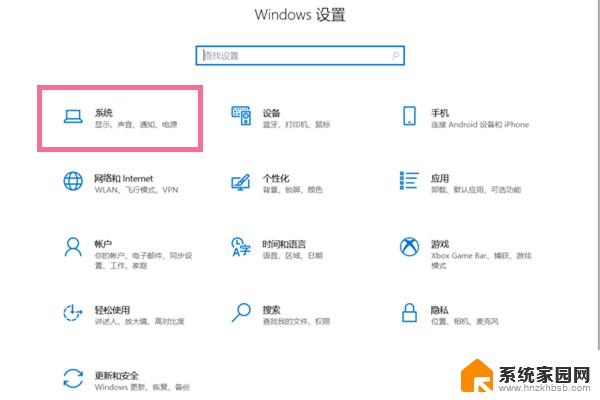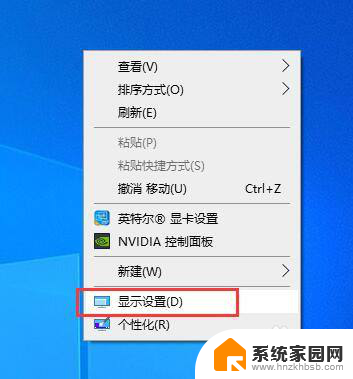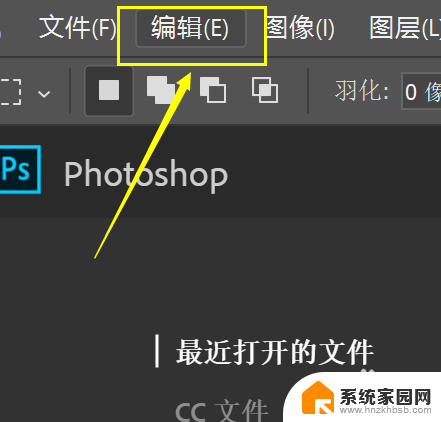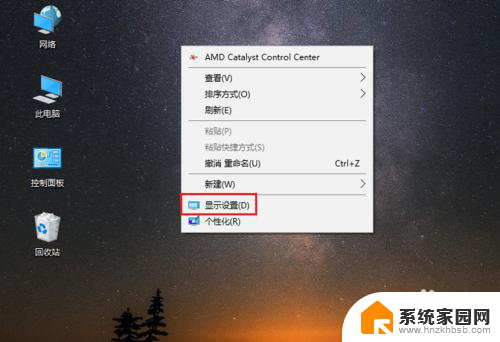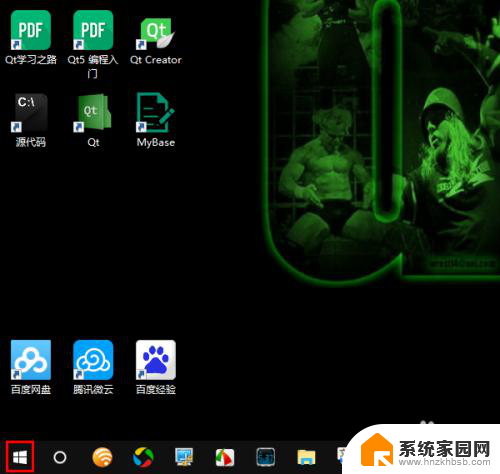win10桌面怎么缩小 电脑屏幕缩小设置
在使用Win10桌面时,有时候我们可能需要将电脑屏幕缩小来适应不同的工作环境或个人喜好,要实现屏幕缩小的设置,可以通过简单的操作来轻松完成。下面我们就来看看如何在Win10桌面上进行屏幕缩小的设置。
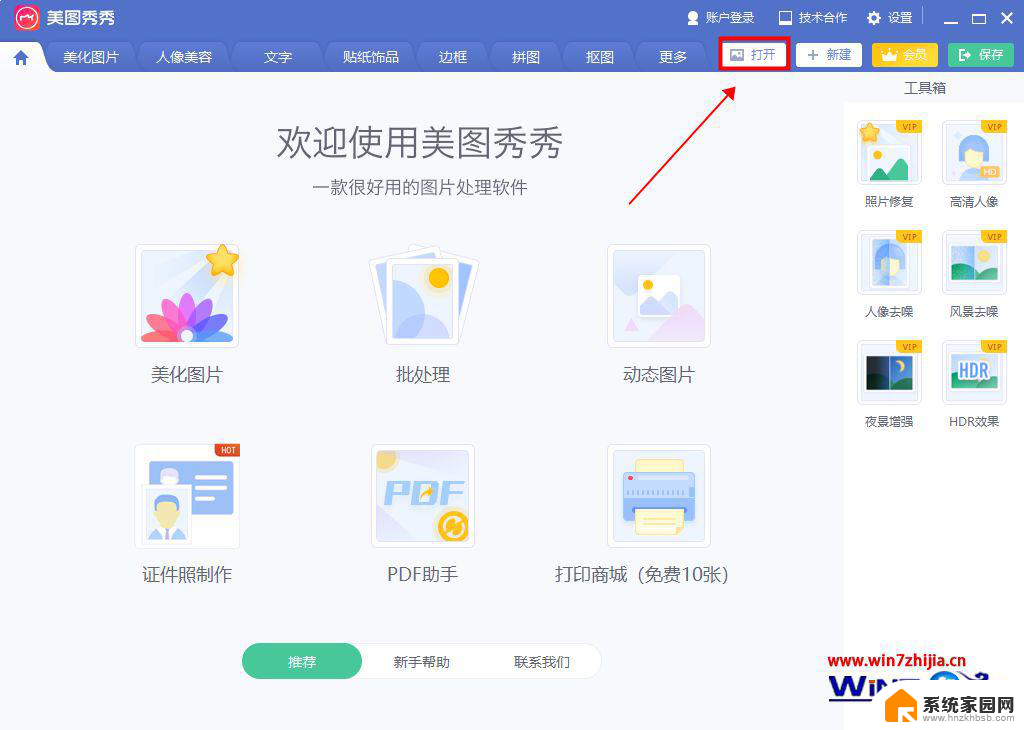
1. **调整分辨率**:
最直接的方式是通过更改屏幕分辨率来缩小屏幕显示内容。在Windows系统中,可以右键点击桌面空白处,选择“显示设置”,然后找到“分辨率”选项,选择一个较低的分辨率即可。Mac用户则可以在“系统偏好设置”中的“显示器”部分调整分辨率。降低分辨率会使屏幕上的图标、文字等元素变大,但整体显示区域会缩小。
2. **使用缩放功能**:
大多数现代操作系统都提供了屏幕缩放功能,允许用户在不改变分辨率的情况下。调整屏幕内容的显示比例。Windows用户可以通过“设置”中的“辅助功能”找到“缩放与布局”选项进行调整。Mac用户则可以使用“缩放”快捷键(如Command + 加号放大,Command + 减号缩小)或通过“辅助功能”中的“缩放”设置进行更细致的调整。
3. **调整浏览器或应用窗口大小**:
如果只是想要缩小某个浏览器或应用窗口的大小,可以直接拖动窗口的边缘进行调整。在Windows中,还可以右键点击窗口标题栏,选择“移动”或“大小”来精确调整。Mac用户则可以使用鼠标拖动窗口的角落或边缘进行缩放。
4. **利用第三方软件**:
市面上还有许多第三方软件可以帮助用户更灵活地管理屏幕显示,包括调整分辨率、创建虚拟桌面、实现窗口分屏等功能。这些软件通常提供了丰富的自定义选项,能够满足不同用户的需求。
以上就是关于win10桌面怎么缩小的全部内容,有出现相同情况的用户就可以按照小编的方法了来解决了。